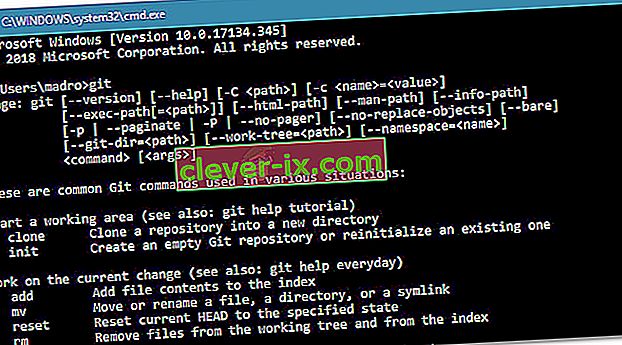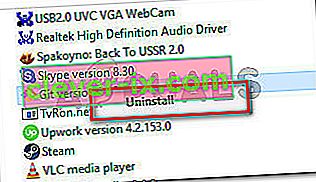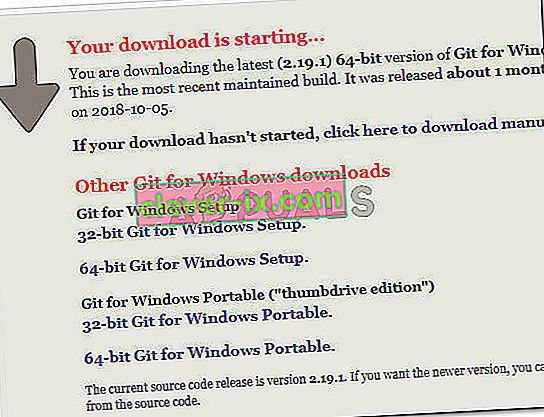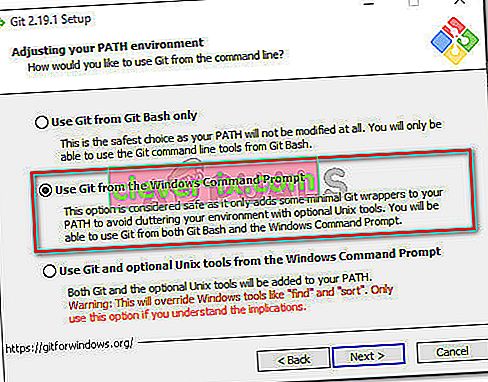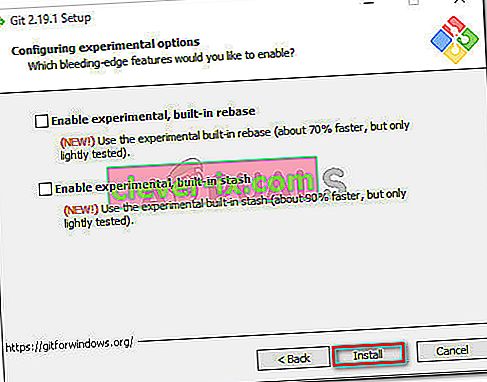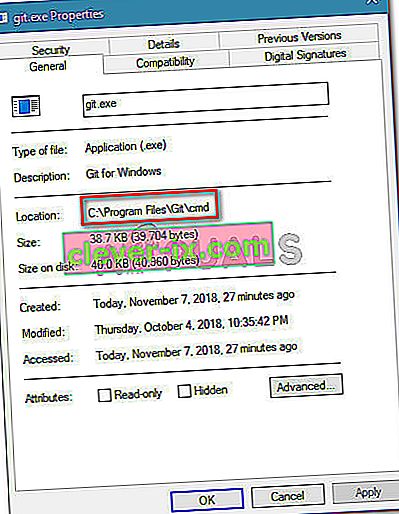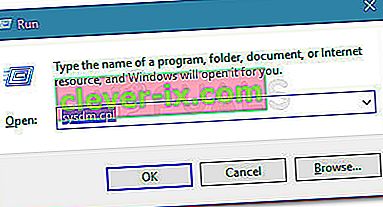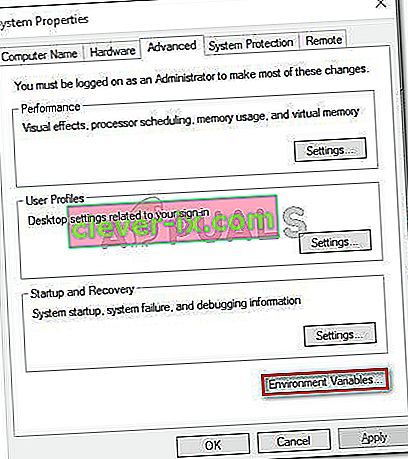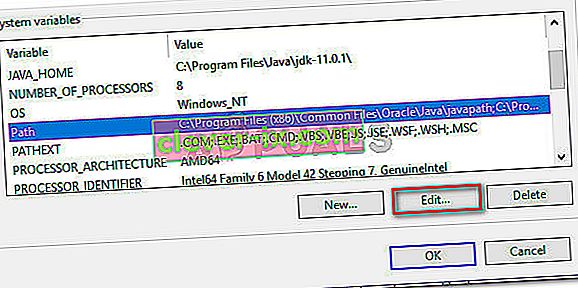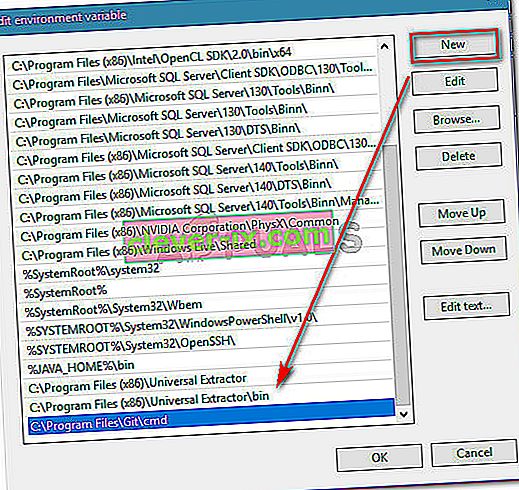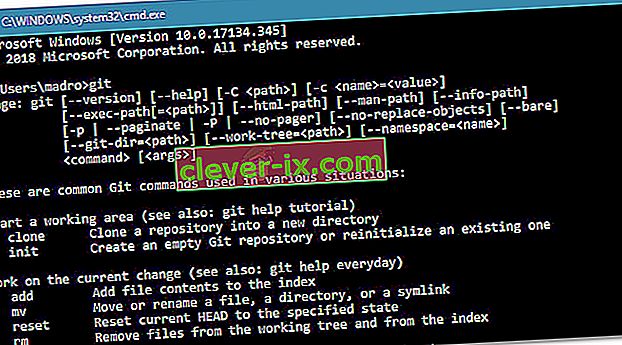Flera användare rapporterar att få "git" känns inte igen som ett internt eller externt kommandofel när de försöker köra ett git-kommando i kommandotolken. Medan vissa användare rapporterade att problemet uppstod någon gång efter att de installerade Git för Windows, står andra inför detta problem så snart installationen av Git är klar.

Vad som orsakar 'git' känns inte igen som ett internt eller externt kommandofel
Vi undersökte just denna fråga genom att titta på olika användarrapporter. Baserat på våra undersökningar finns det flera scenarier varför detta fel inträffar:
- Git PATH är inte (eller felaktigt) inställt i variabler - En ny programvara i själva programvaran eller ett användarfel kan ha felaktigt konfigurerat Git PATH i variabelfästet.
- CMD öppnades under installationen av GIT - Om du nyligen installerade Git för Windows medan ett kommandotolksfönster öppnades kan problemet lösas så snart du öppnar kommandotolken igen.
Om du kämpar för att lösa just det här problemet kommer den här artikeln att ge dig några felsökningsguider. Nedan har du en samling metoder som andra användare i en liknande situation har använt för att få problemet löst. För bästa resultat, följ metoderna i ordning tills du hittar en lösning som är effektiv för att lösa problemet i din speciella situation.
Metod 1: Öppna kommandotolken igen
Om du är terminal typ av kille (eller tjej) och du håller ett CMD-fönster öppet hela tiden (även under installationen av Git) kan problemet uppstå eftersom kommandotolken inte uppdaterades med de senaste variablerna.
Om det här scenariot är tillämpligt för dig är fixen lika enkel som att stänga CMD-fönstret och öppna ett annat. Om sökvägen har ställts in korrekt kommer du att kunna använda Git-kommandon utan att ta emot "git" känns inte igen som ett internt eller externt kommando- fel.
Om detta scenario inte är tillämpligt för din situation, gå ner till nästa metod nedan.
Metod 2: Använd det automatiska sättet att lägga till GIT-sökväg till variabler
Om du vill hålla dig borta från att bråka med PATH-variabler kan du lösa "git 'känns inte igen som ett internt eller externt kommando" -fel genom att använda Git-installations-GUI för att automatiskt skapa Path-variablerna åt dig. Genom att göra detta kan du använda Git från både Git Bash och från Windows Command Prompt.
Här är en snabbguide för att avinstallera Git och sedan konfigurera den första installationen för att automatiskt lägga till sökvariablerna åt dig:
- Tryck på Windows-tangenten + R för att öppna en dialogruta Kör. Skriv sedan “ appwiz.cpl ” och tryck på Enter för att öppna fönstret Program och funktioner .

- Inuti program och funktioner , leta efter en Git-post, högerklicka på den och klicka på Avinstallera . Följ sedan anvisningarna på skärmen för att ta bort den aktuella installationen av Git.
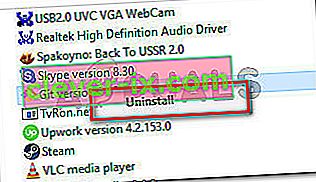
- Starta om datorn för att slutföra avinstallationsprocessen.
- Besök den här länken ( här ) och ladda ner den senaste versionen av Git för Windows. Nedladdningen bör starta automatiskt. Om den inte gör det klickar du bara på den version som är kopplad till din OS-bitarkitektur.
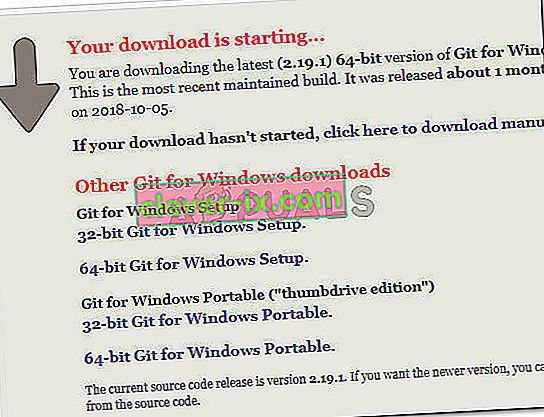
- Öppna installationen körbar och följ med installationsanvisningarna. Du kan lämna alla alternativ till standardvärdena. När du kommer till Justera din PATH-miljö, se till att du väljer Använd Git från Windows kommandotolk .
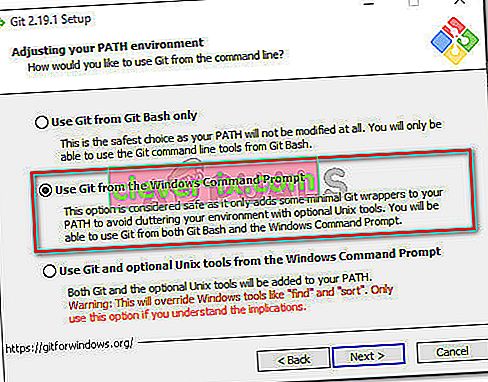
- Fortsätt installationskonfigurationen genom att lämna de förvalda valda värdena (eller välj dina egna) och klicka sedan på Installera- knappen.
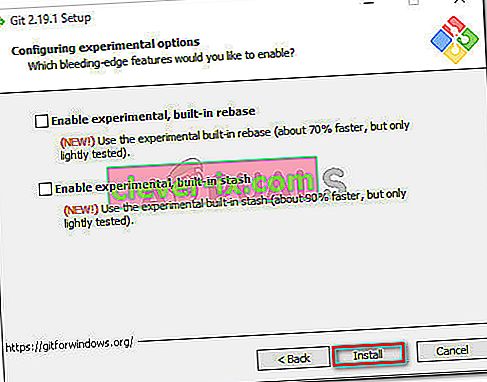
- Starta om datorn när installationen är klar. Vid nästa start kan du köra kommandon direkt från Windows Command Prompt .
Om du letar efter en metod som löser problemet utan att behöva avinstallera Git-klienten, gå ner till nästa metod nedan.
Metod 3: Lägga till variabeln PATH manuellt
Om du har kommit så långt utan resultat är det mycket troligt att du ser det här problemet eftersom Git-variabeln inte är konfigurerad (eller felaktigt konfigurerad) i miljövariablerna .
Lyckligtvis kan du konfigurera variabelvärdet manuellt genom att följa en uppsättning instruktioner. Här är vad du behöver göra:
- Öppna File Explorer och navigera till platsen för cmd-mappen i Git-installationen. Här är standardvägarna för x86- och x64-versioner:
Min dator (den här datorn)> Lokal disk (C :)> Programfiler (x86)> Git> cmd Min dator (den här datorn)> Lokal disk (C :)> Programfiler> Git> cmd
- Högerklicka sedan på git.exe och välj Egenskaper . Då, i General fliken git.exe Properties , kopiera platsen för den körbara (vi behöver det senare).
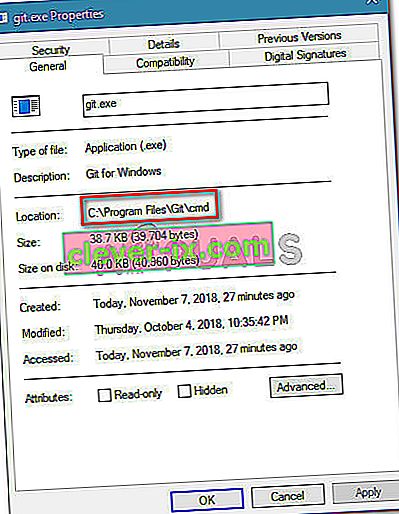
- Sedan trycker du Windows-tangenten + R för att öppna upp en Kör dialogrutan skriv ” sysdm.cpl ” och tryck på Enter för att öppna Systemegenskaper menyn.
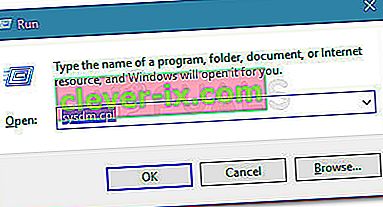
- Inne i Systemegenskaper menyn, gå direkt till Avancerat flik och klicka på Miljövariabler .
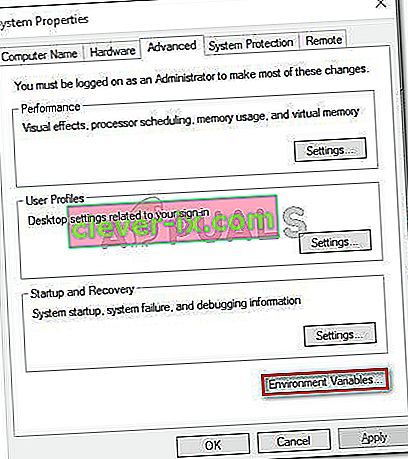
- Inne i Miljövariabler menyn, gå direkt till Systemvariabler menyn väljer Path och klicka sedan på Redigera knappen.
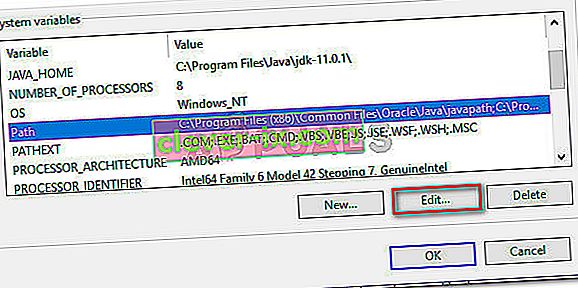
- I fönstret Redigera miljövariabler klickar du på knappen Ny och klistrar helt enkelt in den plats som vi kopierade i steg 2. Tryck sedan på Enter för att skapa variabeln.
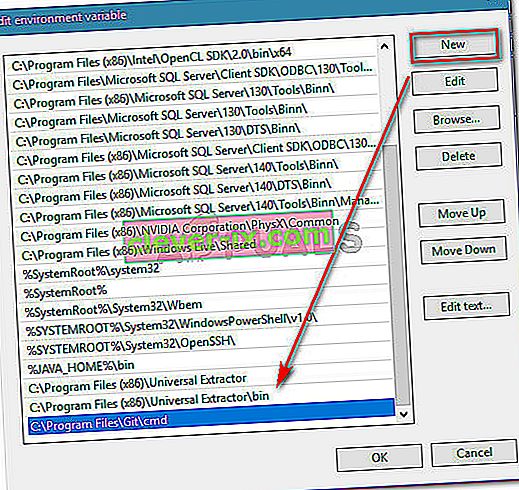
- Klicka på OK vid varje öppnad fråga för att säkerställa att ändringen sparas.
- Öppna ett CMD-fönster och skriv “git”. Du bör inte längre stöta på "git" känns inte igen som ett internt eller externt kommandofel .